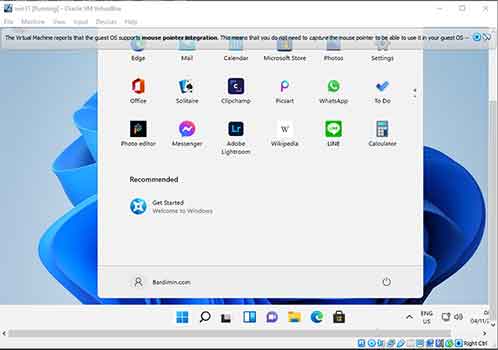A Microsoft lançou o Windows 11 como uma continuação do Windows 10. O Windows 11 vem com muitos recursos novos, como a capacidade de baixar e executar aplicativos Android em seu PC com Windows e atualizações para o Microsoft Teams, uma exibição de menu e um design de tela mais elegante.
Algumas alterações que se destacam no Windows 11:
- Uma interface semelhante à do Mac. O Windows 11 apresenta um design limpo com cantos arredondados, cores pastéis e um menu Iniciar e uma barra de tarefas no centro.
- Aplicativos integrados para Android. Com o Windows Subsystem para Android, você pode baixar aplicativos para Android da Microsoft Store e executá-los.
- Widgets. Você pode acessar os widgets diretamente da barra de tarefas e personalizá-los como desejar.
- Xbox. Tecnologia Xbox para jogos melhores, como Auto HDR e DirectStorage.
- Área de trabalho virtual e melhor multitarefa,
Mas, infelizmente, todas as vantagens do Windows 11 só podem ser aproveitadas se você tiver um computador/laptop com especificações qualificadas. Os requisitos mínimos para poder usar o Windows 11 são:
- Processador: 1 gigahertz (GHz) ou mais rápido com dois ou mais núcleos em um processador ou sistema de 64 bits compatível em um chip (SoC).
- RAM: 4 gigabytes (GB) ou mais.
- Armazenamento: É necessário ter 64 GB ou mais.
- Placa de vídeo: Compatível com DirectX 12 ou posterior, com drivers WDDM 2.0.
- Firmware do sistema: UEFI, com capacidade de inicialização segura.
- TPM: Trusted Platform Module (TPM) versão 2.0.
- Tela: Tela de alta definição (720p), monitor de 9″ ou maior, 8 bits por canal de cor.
Se o seu computador ou laptop não atender a essas especificações, você não poderá instalar o Windows 11 no seu computador ou laptop favorito.
Etapas de desvio do TPM e verificações da CPU
Mas não se desespere, pois a Microsoft também forneceu uma maneira de contornar a situação. Você pode ver as diferentes maneiras de instalar o Windows 11 no site oficial da Microsoft aqui.
Uma das maneiras oferecidas pela Microsoft é adicionar chaves de registro, como as seguintes:
Registry Key: HKEY_LOCAL_MACHINESYSTEMSetupMoSetup Name: AllowUpgradesWithUnsupportedTPMOrCPU Type: REG_DWORD Value: 1
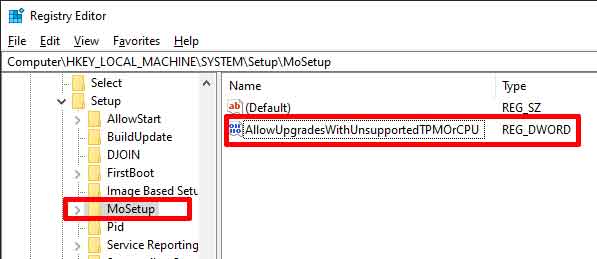
Jogada definitiva
A forma de ignorar o TPM e a CPU mencionada acima nem sempre funciona. Se você não conseguir instalar o Windows 11 depois de seguir esses métodos e ainda estiver curioso para experimentar os recursos do Windows 11, é hora de usar a última palavra.
Faça o download de imagens do Windows 11 de Team OS.
Usando imagens do Team OS, instalamos com sucesso o Windows 11 em computadores antigos e com o VirtualBox.